 接收傳真
接收傳真
 傳送傳真
傳送傳真
 從電腦傳送傳真
從電腦傳送傳真
 將快速撥號號碼加入清單
將快速撥號號碼加入清單
 使用快速撥號
使用快速撥號
 使用快速撥號按鈕
使用快速撥號按鈕
 避免對傳真設定進行不必要的變更
避免對傳真設定進行不必要的變更
 將多頁傳真傳送給群組
將多頁傳真傳送給群組
 指定傳真線路的鈴聲模式
指定傳真線路的鈴聲模式
 轉送傳真
轉送傳真
 使用來電顯示
使用來電顯示
 將傳真號碼加入封鎖垃圾傳真
將傳真號碼加入封鎖垃圾傳真
 使用 Lexmark 傳真解決方案來自訂設定
使用 Lexmark 傳真解決方案來自訂設定
 將商標加入傳真封面
將商標加入傳真封面
 變更出現在傳真封面上的資訊
變更出現在傳真封面上的資訊
您可利用「多功能複合機」來發送彩色或黑白傳真。您可以傳送和接收 A4、Legal 和 Letter 尺寸文件。
接收傳真
您可以選擇要自動接收傳真、手動接收,或透過電話答錄機接收。
請注意:如果要讓「多功能複合機」接收彩色傳真,則接收傳真的機器也必須支援彩色傳真。
自動
建議使用專用傳真線路
您的「多功能複合機」可利用自動接收模式自動接受進來的傳真。當「自動接收」指示燈亮起時,「多功能複合機」就會在指定的響鈴次數(「選項」功能表中的設定)之後,接收傳真。
如何設定自動接收模式的響鈴次數:
- 在操作面板上,重複按下模式按鈕,直到您選取「傳真」。
- 重複按下選項按鈕,直到應答傳真時間出現。
- 按下 +,來選擇在一次響鈴之後、在二次響鈴之後、在三次響鈴之後(預設值)或在五次響鈴之後。
- 按下選取按鈕。
- 請確定「多功能複合機」上的「自動接收」指示燈已亮起。
在偵測到您設定的響鈴數目之後,「多功能複合機」會自動接收傳真。
手動
建議使用共用的傳真和電話線
將「多功能複合機」設定為手動接收模式後,您便可選擇要接收哪一通進來的傳真。
- 請確定「多功能複合機」的「自動接收」指示燈已熄掉。
- 當您接聽電話,並聽到傳真音調後,請在電話上按下 *9*。
- 掛上電話。
這時「多功能複合機」會接收您的傳真。
電話答錄機
建議使用共用的傳真和電話線
如果要利用連接到「多功能複合機」的電話答錄機來接收傳真,請將電話答錄機設定為在「多功能複合機」之前先接聽電話。例如:如果您將電話答錄機設定為在三次響鈴之後接聽電話,這時請將「多功能複合機」設成在五次響鈴之後才接聽電話。
- 在操作面板上,重複按下模式按鈕,直到您選取「傳真」。
- 重複按下選項按鈕,直到應答傳真時間出現。
- 重複按下 +,直到在五次響鈴之後出現。
- 按下選取按鈕。
- 請確定「多功能複合機」上的「自動接收」指示燈已亮起。
在偵測到鈴聲時,電話答錄機就會接起電話。
請注意:您必須依照連接到電話答錄機中所示來設定設備,才能順利運作。
傳送傳真
使用自動送件器
|
使用軟體
|
使用操作面板
|
- 確認「多功能複合機」已連接到電腦。
- 您最多可在「自動送件器」中載入 50 張原始文件(面朝上)。
- 放置文件時,請將頁面頂端指向箭頭。
- 從桌面上,按兩下 Lexmark 高效整合套裝軟體圖示。
- 按一下傳真。
- 按一下傳真影像或文件。
這時會開啟「掃描與複印」頁。
- 遵循電腦畫面上的指示,來完成作業。
|
- 請確定已啟動「多功能複合機」。
- 您最多可在「自動送件器」中載入 50 張原始文件(面朝上)。
請注意:如果要使用操作面板和掃描器玻璃,請參閱使用操作面板和掃描器玻璃。
- 在操作面板上,重複按下模式按鈕,直到您選取「傳真」。
- 您可使用數字符號按鍵區,執行以下任一項:
- 輸入傳真號碼,然後按下黑白或彩色。
- 按下快速撥號 1、2、3 或 4。
- 按下快速撥號,然後:
- 使用方向鍵來捲動清單,找出您要的號碼,然後按下黑白或彩色。
- 使用數字符號按鍵區,來輸入兩位數的數字(可在顯示幕的左上角看到),然後按下黑白或彩色。
請注意:如果您沒有「快速撥號」清單,但是想要建立一份,請參閱將快速撥號號碼加入清單。
「多功能複合機」會掃描文件,然後將傳真傳送到您輸入的號碼。
|
使用操作面板和掃描器玻璃
- 請確定已啟動「多功能複合機」。
- 打開頂蓋。
- 將文件第一頁放在掃描器玻璃上,放置時面朝下,如圖所示。

- 關上頂蓋。
- 在操作面板上,重複按下模式按鈕,直到您選取「傳真」。
- 輸入傳真號碼,按下快速撥號 1、2、3 或 4,或按下快速撥號,從快速撥號清單中選取號碼。
- 按下黑白或彩色。
- 還有另一頁?
- 如果沒有,請按下 2 來回答否。
- 如果有,請按下 1,然後遵循下列步驟:
- 當機器提示您放入另一頁時,請將文件第二頁放在掃描器玻璃的左上角,放置時面朝下。
- 按下選取按鈕。
- 重複上述步驟,直到文件最後一頁掃描完畢,然後按下 2 來回答否。
從電腦傳送傳真
您可以在電腦上建立電子檔文件,然後將它用黑白傳真傳送給其他人。
請注意:您無法接收電子檔傳真,您只能傳送它們。所有進來的傳真都會從「多功能複合機」中列印。
如何利用「多功能複合機」中的傳真數據機,從電腦程式發送傳真:
- 開啟文件,按一下檔案
 列印。
列印。
- 在「多功能複合機」清單中,選取傳真 Lexmark 7100 Series。
- 按一下「確定」。
- 如果要發送電子檔傳真,請遵循所啟動程式中的指示。
請注意:所有使用電子檔傳真功能發送的傳真,都採用「細緻」解析度。
將快速撥號號碼加入清單
|
使用電腦(建議使用)
|
使用操作面板
|
- 按一下開始
 程式集或所有程式 程式集或所有程式  Lexmark 7100 Series Lexmark 7100 Series  Lexmark 傳真解決方案。 Lexmark 傳真解決方案。
- 按一下調整快速撥號清單及其他傳真設定。
- 按一下快速撥號標籤。
- 遵循「快速撥號」標籤上的指示,將新號碼加入快速撥號清單中。
- 當您完成更新後,請按下儲存設定。除非您按下這個按鈕,否則資料不會儲存起來。
請注意:如果您所用的電腦是採用中文、日文或韓文等語文,您就無法輸入名稱。
|
- 在操作面板上,重複按下模式按鈕,直到您選取「傳真」。
- 按下選項按鈕,直到您看到編輯快速撥號。
- 如果目前的選項是新增,請按下選取。必要時,請按下 + 來捲動。
- 輸入兩位數的快速撥號號碼,然後按下選取按鈕。
- 輸入傳真號碼,然後按下選取按鈕。
- 使用數字符號按鍵區,來輸入名稱。
- 找到與您要輸入的英文字母相對應的數字按鈕,重複按下該按鈕,直到正確的英文字母出現。
- 按下 +,可移到下一個字元。
請注意:如果要在字與字之間輸入空格,請按兩次 +。
- 重複上述步驟,直到您完成輸入文字的操作。
- 當您完成時,請按下選取按鈕。
這時已儲存會出現在顯示幕上。
請注意:如果您所用的「多功能複合機」是採用中文、日文或韓文等語文,您就無法輸入名稱。
|
使用快速撥號
為了使傳真的傳送更容易,您最多可以輸入 99 個快速撥號號碼。您可以輸入 79 個個別的傳真號碼和 20 個群組,而每一個群組可以有 5 個電話號碼。所指定的前 4 個號碼,會指定為快速撥號 1、2、3 及 4。
- 確定已開啟「多功能複合機」電源。
- 載入原始文件。如需說明,請參閱原始文件面朝上載入自動送件器或原始文件面朝下放在掃描器玻璃上。
- 按下快速撥號。
- 按下 + 來捲動清單,或利用數字符號按鍵區,輸入兩位數的快速撥號號碼。
- 按下彩色或黑白,來發送傳真。
使用快速撥號按鈕
您可利用快速撥號按鈕,來存取快速撥號號碼 01-04。當您編撰前四個快速撥號號碼時,這些按鈕就會自動編撰完成。如果要使用其中一個快速撥號按鈕來發送傳真:
- 確定已開啟「多功能複合機」電源。
- 載入原始文件。如需說明,請參閱原始文件面朝上載入自動送件器或原始文件面朝下放在掃描器玻璃上。
- 按下快速撥號 1、2、3 或 4。
這時會出現指定給該按鈕的號碼。
- 按下彩色或黑白,來發送傳真。
避免對傳真設定進行不必要的變更
- 在操作面板上,重複按下模式按鈕,直到您選取「傳真」。
- 重複按下選項按鈕,直到進階傳真出現在顯示幕上。
- 按下選取按鈕。
- 重複按下選項按鈕,直到封鎖主電腦傳真設定出現。
- 重複按下 +,直到開出現。
- 按下選取按鈕。
將多頁傳真傳送給群組
您最多可向 5 個人同時發送多頁傳真。
若要立即進行群組發送傳真
- 載入原始文件。如需說明,請參閱原始文件面朝上載入自動送件器。
- 在操作面板上,重複按下模式按鈕,直到您選取「傳真」。
- 輸入傳真號碼,按下快速撥號 1、2、3 或 4,或按下快速撥號選單,從快速撥號清單中選取號碼。
- 按下選取按鈕,以輸入另一個傳真號碼。
- 繼續這項程序,直到所有的傳真號碼(最多 5 個)都輸入為止。
- 按下黑白或彩色,將傳真發送到您所輸入的號碼。
若要延遲進行群組發送傳真
- 在操作面板上,重複按下模式按鈕,直到您選取「傳真」。
- 當預設畫面出現時,請按下選項按鈕,直到延遲至出現。
- 重複按下 +,直到時間出現。
- 按下選取按鈕。
- 輸入您要傳送傳真的時間。
- 按下選取按鈕。
- 按下 1 表示上午,2 表示下午,3 則代表 24 小時模式。
- 輸入傳真號碼,按下快速撥號 1、2、3 或 4,或按下快速撥號選單,從快速撥號清單中選取號碼。
- 按下黑白或彩色,將傳真傳送到這個號碼,或按下選取按鈕,輸入另一個傳真號碼(您最多可以執行這個步驟 5 次,而延遲的傳真會傳送到您輸入的所有號碼)。
請注意:在指定的時間,就會撥出傳真號碼,並將傳真傳送到所有指定的傳真號碼。如果群組傳真清單中的任何號碼傳真失敗,則會重試失敗的號碼。
利用快速撥號傳送延遲的傳真
- 在操作面板上,重複按下模式按鈕,直到您選取「傳真」。
- 當預設畫面出現時,請按下選項按鈕,直到延遲至出現。
- 重複按下 +,直到時間出現。
- 按下選取按鈕。
- 輸入您要傳送傳真的時間。
- 按下選取按鈕。
- 按下 1 表示上午,2 表示下午,3 則代表 24 小時模式。
- 按下快速撥號,然後:
或
- 按下黑白或彩色。
接聽電話線路時手動撥打傳真號碼(不拿起話機撥號)
手動撥號功能可讓您在利用「多功能複合機」的免持聽筒撥號接聽來電時,撥打電話號碼。當您必須先使用自動答錄系統再發送傳真時,這項功能非常有用。
- 在操作面板上,重複按下模式按鈕,直到您選取「傳真」。
- 重複按下選項按鈕,直到不拿起話機撥號出現。
- 按下選取按鈕。
這時您可以聽到電話線的撥頻。
- 輸入您要傳送傳真的號碼。
請注意:必要時,請按下數字符號按鍵區的數字,來使用自動答錄系統。
- 當您聽到傳真音調時,請按下黑白或彩色,來發送傳真。
透過交換機撥號
如果「多功能複合機」連接到 PBX(電話交換機)電話系統,您可能需要將「撥號方式」設定為「透過交換機」。一般而言,在撥出傳真號碼時,「多功能複合機」會先等待,以辨識撥頻,然後再撥出傳真號碼。不過,如果大部分的傳真機都無法辨識您 PBX(電話交換機)電話系統的撥頻,則這種撥號方式就無法運作。透過交換機撥號可讓「多功能複合機」撥出傳真號碼,不必因辨識撥頻而必須等待。
若要將「多功能複合機」設定為「透過交換機」:
- 在操作面板上,重複按下模式按鈕,直到您選取「傳真」。
- 重複按下選項按鈕,直到進階傳真出現在顯示幕上,然後按下選取按鈕。
- 重複按下選項按鈕,直到撥號方式出現在顯示幕上。
- 重複按下 +,直到透過交換機出現。
- 按下選取按鈕。
當您傳送傳真時,「多功能複合機」會透過 PBX(電話交換機)電話系統撥號。
指定傳真線路的鈴聲模式
特殊響鈴是某些電話公司提供的一種服務,它可將多個電話號碼指定到單一一條電話線。如果您訂購了這項服務,您可以為「多功能複合機」自訂特殊響鈴型式,並自訂進來的傳真所使用的電話號碼。
若要讓傳真使用特殊響鈴:
- 向您的電話公司訂購特殊響鈴服務。
- 在操作面板上,重複按下模式按鈕,直到您選取「傳真」。
- 重複按下選項按鈕,直到進階傳真出現。
- 按下選取按鈕。
- 重複按下選項按鈕,直到響鈴型式出現。
- 按下 +,來捲動可用的選項:
- 請在您所要的響鈴型式出現時,按下選取按鈕。
自動接收
如果要使用「自動接收」功能,請設定接收傳真前的響鈴次數。預設值設定為「在三次響鈴之後」。若要變更此設定:
- 在操作面板上,重複按下模式按鈕,直到您選取「傳真」。
- 按下選項按鈕,直到應答傳真時間出現在顯示幕上。
- 按下 +,來選擇在一次響鈴之後、在二次響鈴之後、在三次響鈴之後(預設值)或在五次響鈴之後。
- 按下選取按鈕。
在偵測到您設定的響鈴次數之後,「多功能複合機」會自動接收傳真。
如果您要手動接收傳真,請參閱手動。
轉送傳真
傳真轉呈的設定共有三種:
- 關(預設值)
- 轉送──當「多功能複合機」接收傳真時,它會先將傳真保留在記憶體中,然後將該傳真傳送到您指定的傳真號碼。
- 列印並轉呈──「多功能複合機」會將傳真轉送到指定的傳真號碼,並列印該傳真。
- 在操作面板上,重複按下模式按鈕,直到您選取「傳真」。
- 按下選項按鈕,直到傳真轉呈出現在顯示幕上。
- 重複按下 +,直到您喜好的選項(轉送或列印與轉送)出現,然後按下選取按鈕。
這時轉送會出現在顯示幕的左下角。
- 輸入要轉送傳真目的地的傳真號碼,然後按下選取按鈕。
使用來電顯示
「來電顯示」是某些電話公司提供的一種服務,它能識別來電者的電話號碼(或甚至姓名)。若您訂購了這項服務,它同樣適用於「多功能複合機」。當您接收傳真時,發送傳真給您的來電者電話號碼,便會出現在顯示幕上。
請注意:「來電顯示」功能只有在某些國家和地區可供使用。
將傳真號碼加入封鎖垃圾傳真
「封鎖垃圾傳真」可協助您節制接收傳真的來源。
建立垃圾傳真清單
- 在操作面板上,重複按下模式按鈕,直到您選取「傳真」。
- 按下選項按鈕,直到進階傳真出現在顯示幕上,然後按下選取按鈕。
- 按下選項按鈕,直到編輯垃圾傳真清單出現在顯示幕上。
- 重複按下 +,直到新增出現在顯示幕上,然後按下選取按鈕。
- 輸入兩位數的號碼或電話號碼,然後按下選取按鈕。
- 輸入姓名,然後按下選取按鈕。
- 如果您要在清單中新增其他電話號碼,請按下 1。如果您不要新增其他電話號碼,請按下 2。
- 按下選項按鈕,直到封鎖垃圾傳真出現在顯示幕上。
- 重複按下 +,直到開出現在顯示幕上,然後按下選取按鈕。
您的「多功能複合機」不再接受從您輸入的傳真號碼所發送的傳真。
使用 Lexmark 傳真解決方案來自訂設定
您可在「Lexmark 傳真解決方案」中調整傳真設定。這些設定將套用到您所傳送或接收的傳真上。
- 按一下開始
 程式集或所有程式
程式集或所有程式  Lexmark 7100 Series
Lexmark 7100 Series  Lexmark 傳真解決方案。
Lexmark 傳真解決方案。
- 按一下調整快速撥號清單及其他傳真設定。
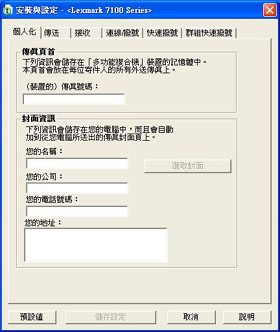
- 按一下每個標籤,然後依需要變更設定。
- 當您完成更新後,請按下儲存設定。除非您按下這個按鈕,否則資料不會儲存起來。
- 按一下關閉。
下表內含「Lexmark 傳真解決方案」的「安裝與設定」標籤。
|
在此標籤中
|
您可以
|
|
個人化
|
|
|
傳送
|
- 選擇使用錯誤修正。
- 選擇使用傳真頁首。
- 選取外送傳真的最快傳送速度和列印品質。
- 選擇是否要在撥號前掃描整份文件。
- 選擇何時要列印傳真使用報告。
- 選擇何時要列印傳真收發報告。
|
|
接收
|
- 選擇要在接收的每一頁上列印頁尾(日期、時間及頁碼)。
- 自動縮小進來的傳真,使其符合載入的紙張尺寸,或者將傳真列印到兩張紙上。
- 選擇是否要轉送傳真,或者先列印傳真,然後再加以轉送。
- 管理垃圾傳真。
|
|
連線/撥號
|
- 選取您要機器重試撥號的次數,以及重試之間的間隔,以便在第一次傳送傳真沒有成功時使用。
- 選取您要使用的電話線路格式(「脈衝」、「音頻」、「透過交換機」)。
- 輸入撥號首碼。
- 選擇接聽來電的方式(手動接聽、偵測到傳真音調時接聽,或是在特定鈴響次數之後接聽)。
- 選擇一種特殊響鈴。
|
|
快速撥號
|
新增、建立、編輯或刪除快速撥號清單上的項目。
|
|
群組快速撥號
|
建立一組號碼,然後將電話號碼新增到群組中。
|
將商標加入傳真封面
- 按一下開始
 程式集或所有程式
程式集或所有程式  Lexmark 7100 Series
Lexmark 7100 Series  Lexmark 傳真解決方案。
Lexmark 傳真解決方案。
- 按一下檢視封面。
- 按一下變更...。
- 按一下瀏覽...,找出商標圖形。
- 自訂任何其他可用的設定。
- 按一下確定。
變更出現在傳真封面上的資訊
- 按一下開始
 程式集或所有程式
程式集或所有程式  Lexmark 7100 Series
Lexmark 7100 Series  Lexmark 傳真解決方案。
Lexmark 傳真解決方案。
- 按一下檢視封面。
- 按一下變更本頁出現的個人資訊。
- 進行任何變更。
- 按一下確定。
 接收傳真
接收傳真
 程式集或所有程式
程式集或所有程式  Lexmark 7100 Series
Lexmark 7100 Series  Lexmark 傳真解決方案。
Lexmark 傳真解決方案。
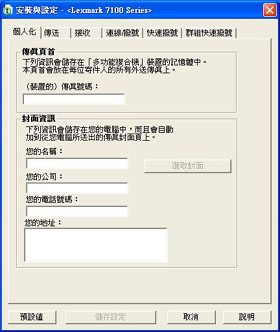
 程式集或所有程式
程式集或所有程式  Lexmark 7100 Series
Lexmark 7100 Series  Lexmark 傳真解決方案。
Lexmark 傳真解決方案。